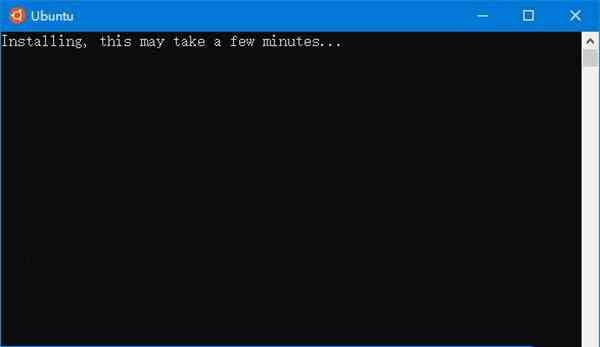打开系统设置窗口,依次点击【应用】、【应用和功能】。
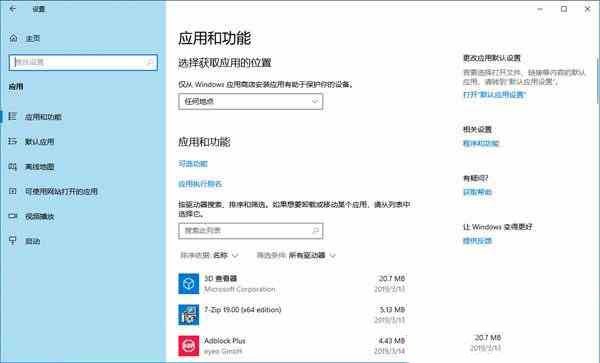
滑动右侧窗口,找到已安装的Linux子系统。
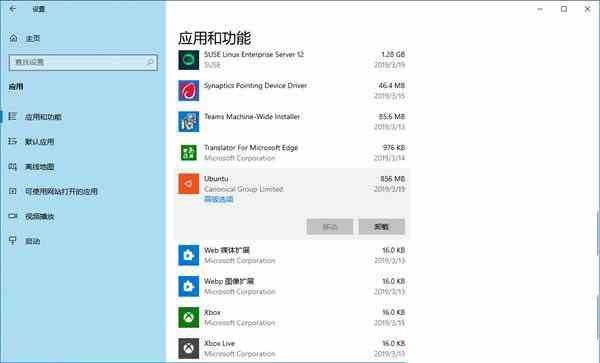
这里以【Ubuntu】为例,双击打开,并点击【高级选项】链接。
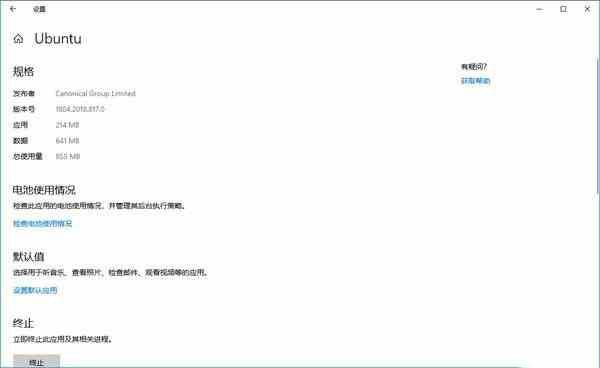
这时可以看到终止(位于标题【终止】下)、【修复】(位于标题【重置】下)、【重置】(位于标题【重置】下)和【卸载】(位于标题【卸载】下)共四个按钮。
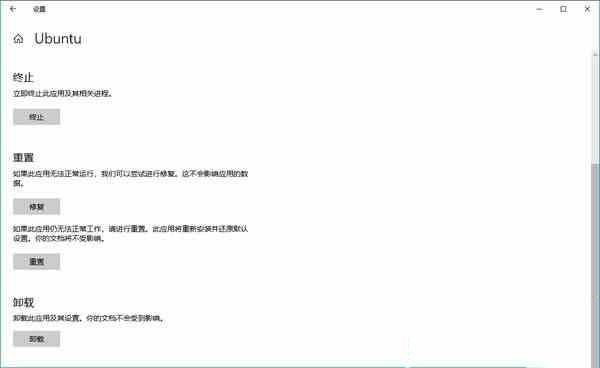
点击【重置】标题下的【重置】按钮,并在新窗口弹出后按下【重置】按钮。
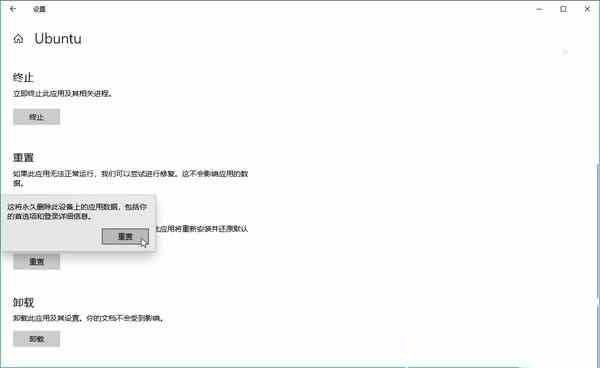
当重置操作完成时,可以在重置按钮的右侧看到一个对号标志。
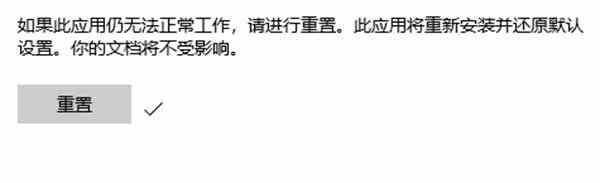
另外,当用户开启刚刚被重置过的Linux子系统,这个干净的子系统就会最新安装,然后要求用户从头开始配置了。